在性能测试中,实时监控测试结果是非常重要的。JMeter的Backend Listener插件可以将测试结果发送到时间序列数据库(如InfluxDB),然后通过Grafana进行可视化展示。本文将详细介绍如何使用JMeter、InfluxDB和Grafana搭建一个完整的性能测试监控环境。
环境准备
在开始之前,请确保以下工具已安装并配置好:
- JMeter:用于执行性能测试。
- InfluxDB:用于存储性能测试结果。
- Grafana:用于可视化展示性能测试数据。
1. 安装InfluxDB
InfluxDB是一个开源的时间序列数据库,用于存储和查询性能测试数据。
1.1 下载并安装InfluxDB
- 访问InfluxDB官网(https://www.influxdata.com/)下载适合你操作系统的版本。
- 安装InfluxDB,具体步骤请参考官方文档。
1.2 启动InfluxDB
-
在终端或命令行中运行以下命令启动InfluxDB:
influxd -
默认情况下,InfluxDB会在
8086端口运行。
1.3 创建数据库
-
使用InfluxDB的命令行工具
influx连接到数据库:influx -
创建一个名为
jmeter的数据库:CREATE DATABASE xn_test_db -
查看数据库:
show databases;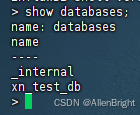
2. 配置JMeter的Backend Listener
JMeter的Backend Listener插件可以将测试结果发送到InfluxDB。
2.1 安装Backend Listener插件
- 打开JMeter,确保
Backend Listener插件已安装。如果没有安装,可以通过JMeter插件管理器安装:- 打开JMeter,点击菜单栏的
Options->Plugins Manager。 - 在
Available Plugins中搜索Backend Listener并安装。
- 打开JMeter,点击菜单栏的
2.2 配置Backend Listener
- 在JMeter测试计划中,右键点击测试计划 ->
Add->Listener->Backend Listener。 - 在
Backend Listener的配置界面中,设置以下参数:- Backend Listener implementation:选择
org.apache.jmeter.visualizers.backend.influxdb.InfluxdbBackendListenerClient。 - influxdbUrl:设置为InfluxDB的地址,例如
http://influxdb:8086/write?db=xn_test_db。 - application:设置一个应用名称,例如
InfluxDB。 - measurement:设置为
jmeter(默认值)。 - summaryOnly:设置为
false,以发送所有数据。 - samplersRegex:设置为
.*,以匹配所有采样器。 - percentiles:设置为
90;95;99,以计算90%、95%和99%的响应时间。
- Backend Listener implementation:选择
3. 安装和配置Grafana
Grafana是一个开源的数据可视化工具,可以从InfluxDB中读取数据并展示。
3.1 下载并安装Grafana
- 访问Grafana官网(https://grafana.com/)下载适合你操作系统的版本。
- 安装Grafana,具体步骤请参考官方文档。
3.2 启动Grafana
-
在终端或命令行中运行以下命令启动Grafana:
grafana-server -
默认情况下,Grafana会在
3000端口运行。打开浏览器访问http://localhost:3000。
3.3 配置InfluxDB数据源
- 登录Grafana(默认用户名和密码为
admin/admin)。 - 点击左侧菜单的
Configuration->Data Sources。 - 点击
Add data source,选择InfluxDB。 - 配置InfluxDB数据源:
- Name:设置为
InfluxDB。 - URL:设置为
http://influxdb:8086。 - Database:设置为
xn_test_db。 - 点击
Save & Test,确保连接成功。
- Name:设置为
4. 创建Grafana仪表盘
在Grafana中创建仪表盘,用于可视化展示JMeter的性能测试数据。
4.1 导入JMeter仪表盘模板
- 点击左侧菜单的
Create->Import。 - 在
Import via grafana.com中输入仪表盘ID5496(这是一个常用的JMeter仪表盘模板)。 - 点击
Load,选择InfluxDB数据源,然后点击Import。
4.2 自定义仪表盘
- 你可以根据需要自定义仪表盘,添加或修改面板,例如:
- 响应时间(Response Time)
- 吞吐量(Throughput)
- 错误率(Error Rate)
- 活跃线程数(Active Threads)
5. 运行JMeter测试并查看监控数据
- 在JMeter中运行你的测试计划。
- 打开Grafana仪表盘,实时查看性能测试数据。
- 响应时间、吞吐量、错误率等指标会实时更新。
- 你可以通过时间范围选择器查看不同时间段的测试数据。
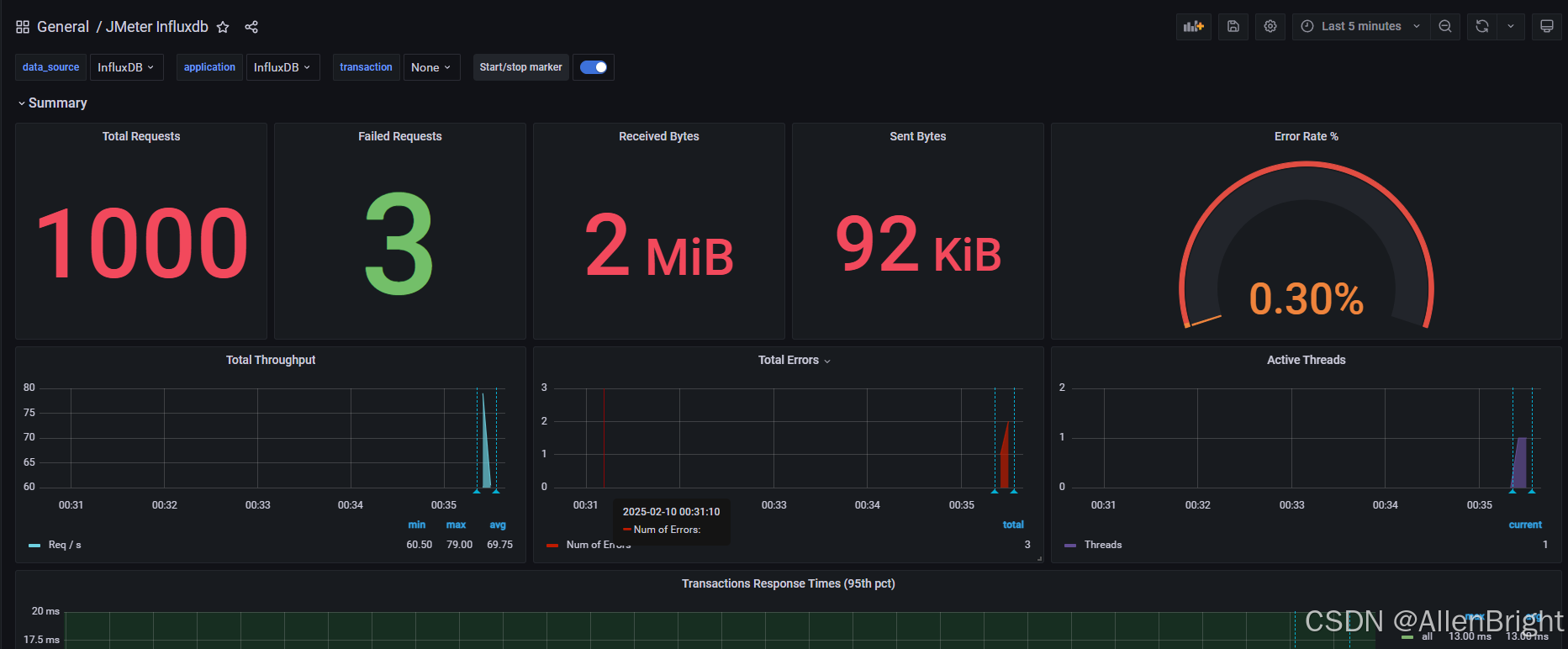
总结
通过JMeter的Backend Listener插件、InfluxDB和Grafana,你可以搭建一个强大的性能测试监控环境。InfluxDB用于存储测试数据,Grafana用于可视化展示,而JMeter则负责执行测试并发送数据。这种组合不仅能够实时监控测试结果,还能帮助你快速定位性能瓶颈。























 1987
1987

 被折叠的 条评论
为什么被折叠?
被折叠的 条评论
为什么被折叠?










